Cara Menemukan Mobil yang Diparkir dengan iPhone atau Apple Watch
Diterbitkan: 2022-10-11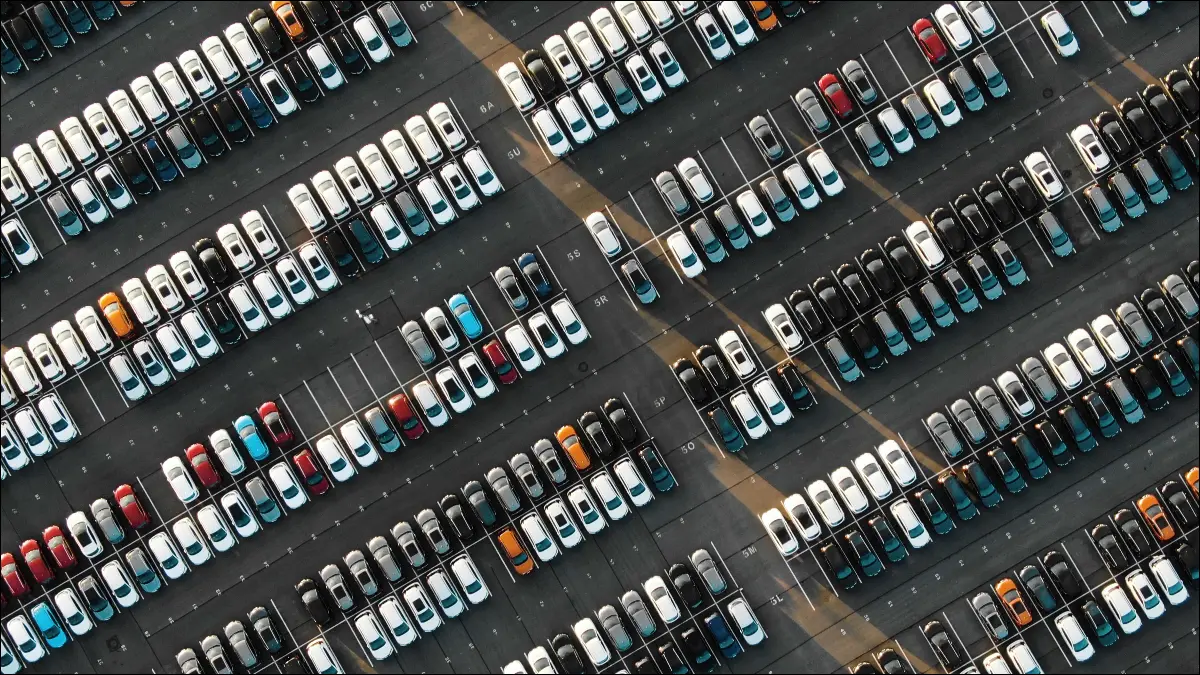
Melupakan tempat parkir bukanlah hal yang menyenangkan, apalagi di tempat parkir ramai yang seolah berlangsung selamanya. Namun, jika Anda memiliki iPhone dan mobil Anda memiliki konektivitas CarPlay atau Bluetooth, Anda dapat dengan mudah menemukan kendaraan Anda. Kami akan menunjukkan caranya.
Bagaimana iPhone Anda Tahu Di Mana Anda Parkir
Temukan Mobil Anda di Maps
Cara Menghapus Penanda Mobil Anda
Temukan Mobil Anda dengan Apple Watch
Pertimbangkan Menandai Mobil Anda dengan AirTag
Temukan Lebih Banyak Perangkat, Orang, dan Benda
Bagaimana iPhone Anda Tahu Di Mana Anda Parkir
IPhone Anda dapat mengenali saat Anda parkir, asalkan dipasangkan dengan mobil Anda dalam kapasitas tertentu. Ini bekerja dengan mendeteksi ketika Anda mematikan kunci kontak atau ketika Anda melepaskan perangkat Anda dari mobil Anda, memutuskan hubungan antara keduanya.
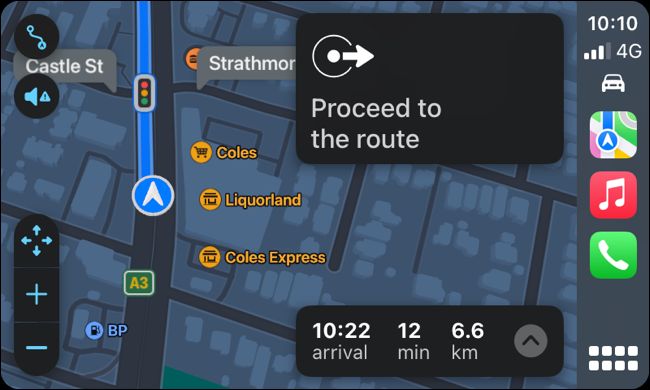
Agar ini berfungsi, Anda memerlukan mobil dengan audio CarPlay atau Bluetooth. CarPlay adalah standar dalam mobil Apple untuk berinteraksi dengan aplikasi iPhone saat mengemudi, tersedia dalam bentuk kabel dan nirkabel.
Audio Bluetooth mencakup apa pun mulai dari unit kepala yang disediakan pabrikan hingga stereo mobil pihak ketiga yang telah dipasang khusus. Meskipun sebagian besar harus berfungsi, kompatibilitas dengan penandaan lokasi mobil yang diparkir dapat bervariasi. Pada akhirnya, itu tergantung pada apakah iPhone Anda mengenali sistem Bluetooth sebagai audio mobil.
Jika Anda kesulitan mendapatkan penanda lokasi mobil yang diparkir agar berfungsi setelah menyinkronkan iPhone dengan sistem Bluetooth mobil Anda, coba beri label kendaraan Anda sebagai "Stereo Mobil" untuk melihat apakah itu membantu.
Buka Pengaturan> Bluetooth dan ketuk tombol "i" di sebelah stereo mobil Anda. Di menu yang terbuka, ketuk "Jenis Perangkat" dan pilih "Stereo Mobil" dari daftar.
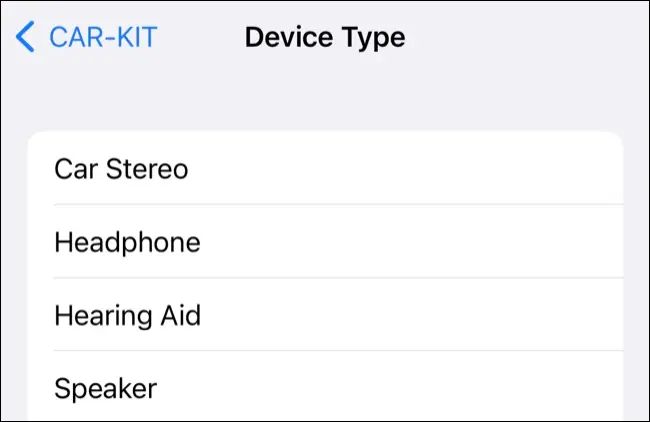
Anda juga harus mengaktifkan layanan berikut di iPhone Anda:
- Layanan Lokasi: Buka Pengaturan > Privasi & Keamanan > Layanan Lokasi dan aktifkan Layanan Lokasi.
- Lokasi Penting: Buka Pengaturan > Privasi & Keamanan > Layanan Lokasi > Layanan Sistem > Lokasi Penting dan aktifkan Lokasi Penting.
- Tampilkan Lokasi Terparkir: Buka Pengaturan > Peta dan aktifkan Tampilkan Lokasi Terparkir.
Jika semua hal di atas diaktifkan, iPhone Anda seharusnya dapat menandai tempat Anda parkir. Tidak perlu melakukan hal lain.
Temukan Mobil Anda di Maps
Fitur ini menggunakan aplikasi Maps yang disertakan dengan iPhone Anda. Anda dapat menemukan mobil Anda dengan meluncurkan Maps dan kemudian mengetik "Mobil Terparkir" ke dalam kotak pencarian.
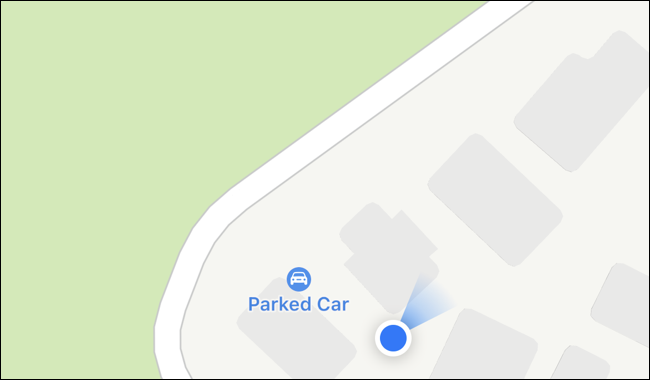
Anda juga dapat menemukan mobil Anda dengan menggeser di sekitar peta. Anda mungkin perlu memperbesarnya agar terlihat, terutama jika Anda berada di dekatnya. Penanda lokasi biru iPhone Anda mungkin mengaburkannya.
Apple mengatakan bahwa lokasi mobil Anda yang diparkir tidak akan ditampilkan di lokasi di mana Anda “sering parkir, seperti di rumah atau kantor”, tetapi kami melihat cara kerjanya sedikit berbeda dalam praktiknya.
Di lokasi yang Apple beri label sebagai "Rumah", kami telah melihat label Mobil Terparkir muncul secara teratur.

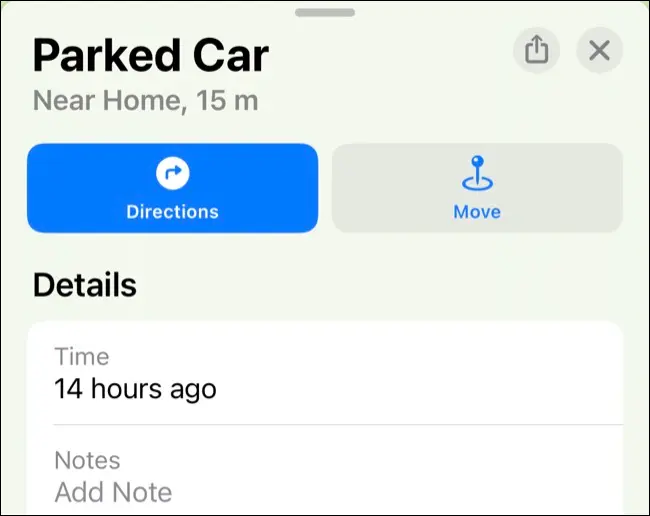
Anda dapat melihat berapa lama mobil Anda diparkir di lokasi yang terdaftar dengan mengetuk penanda di aplikasi Maps. Anda juga dapat menambahkan catatan dan foto ke Mobil yang Diparkir di bidang ini atau memindahkan penanda secara manual menggunakan tombol “Pindah”.
Cara Menghapus Penanda Mobil Anda
Jika Anda ingin menghapus lokasi mobil secara manual dari aplikasi Maps, Anda dapat melakukannya. Pertama, ketuk penanda, gulir ke bagian bawah hamparan "Mobil Terparkir" yang muncul, lalu ketuk tombol "Hapus Mobil".
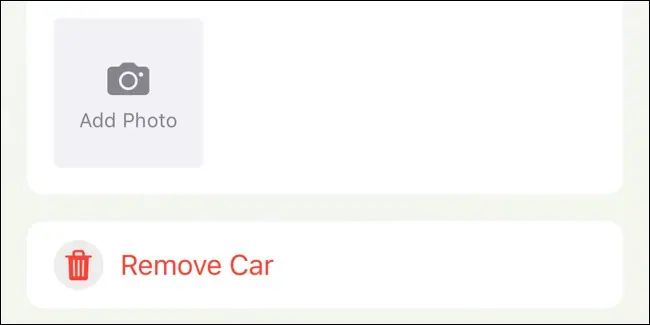
Anda dapat menonaktifkan fitur di bawah Pengaturan> Peta dengan menonaktifkan "Tampilkan Lokasi yang Diparkir".
Temukan Mobil Anda dengan Apple Watch
Dengan asumsi fitur tersebut berfungsi di iPhone Anda, Anda juga dapat menggunakan Apple Watch untuk menemukan mobil Anda. Cara termudah untuk melakukannya adalah dengan aplikasi Kompas yang didesain ulang di watchOS 9.
Agar ini berfungsi, Anda memerlukan Apple Watch Series 5 atau lebih baru (termasuk model SE dan Ultra) dengan Kompas. Luncurkan aplikasi Kompas, lalu cari titik jalan berwarna biru pada dial kompas Anda.
Anda dapat memutar Digital Crown untuk menyesuaikan tombol untuk mendapatkan gambaran yang lebih baik tentang seberapa jauh mobil Anda. Ketuk titik jalan untuk mendapatkan informasi lebih lanjut tentangnya, lalu ketuk "Pilih" untuk melihat penunjuk yang akan memandu Anda ke titik jalan Anda.
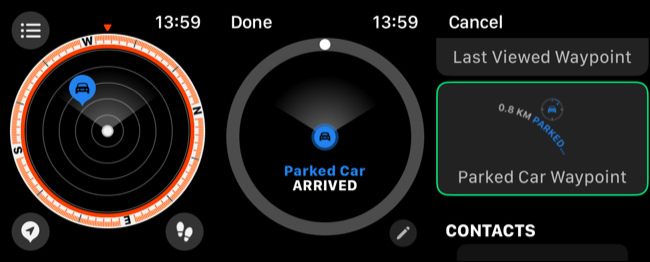
Anda bahkan dapat menambahkan Komplikasi ke tampilan Jam yang mengarah ke mobil yang diparkir. Ketuk dan tahan tampilan Jam Anda untuk menyesuaikannya, ketuk "Edit" pada wajah yang ingin Anda edit, lalu gulir ke kiri ke tampilan "Komplikasi".
Ketuk slot Komplikasi untuk menyesuaikannya, lalu gulir dengan Digital Crown hingga Anda menemukan "Titik Arah Mobil yang Diparkir" di bawah bagian "Titik Arah Kompas". Komplikasi ini akan selalu mengarah ke mobil Anda yang diparkir, dengan tampilan yang menunjukkan jarak.
TERKAIT: Cara Menambahkan Komplikasi ke Tampilan Jam Anda di Apple Watch
Pertimbangkan Menandai Mobil Anda dengan AirTag
Lokasi mobil Anda yang diparkir statis. Ini berarti bahwa setelah direkam, itu tidak akan diperbarui sampai iPhone Anda terhubung kembali dengannya lagi. Jika seseorang memindahkan mobil Anda saat Anda berada di luar jangkauan, Anda tidak akan dapat menemukannya menggunakan lokasi yang ditandai di Maps.
AirTag mungkin bisa membantu. Saat AirTag berada dalam jangkauan iPhone lain, lokasinya direkam dan dikirim ke Apple. Ini membuatnya efektif dalam melacak objek seperti mobil, memberikan keamanan tambahan terhadap pencurian.
Setelah diaktifkan dan diberi label, AirTag akan muncul di aplikasi Temukan Saya di tab “Item”. Anda dapat menggunakan perangkat seperti iPhone atau Apple Watch untuk menemukan AirTags, memasukkan item ke "Mode Hilang", dan memutar suara untuk menemukan item yang hilang.
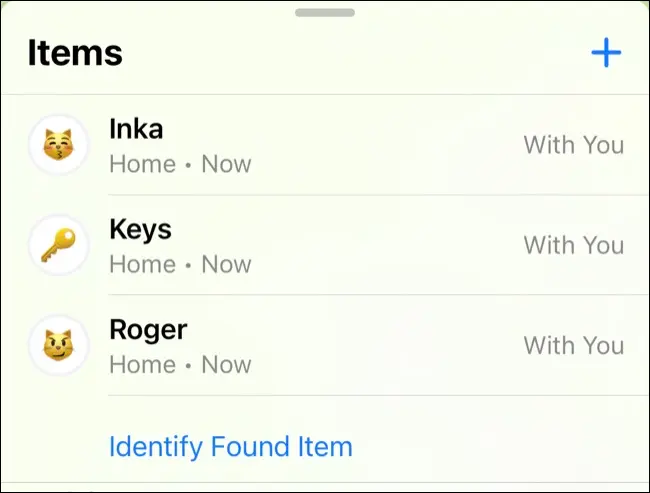
Temukan Lebih Banyak Perangkat, Orang, dan Benda
Gunakan Cari Milik Saya untuk melacak lokasi teman dan keluarga Anda, perangkat Apple, dan item yang dilampirkan ke AirTags.
Jika audio Bluetooth tidak berfungsi, Anda selalu dapat mencoba menambahkan Apple CarPlay ke mobil Anda dengan membuka kunci perangkat lunak atau meningkatkan unit kepala.
Selain penandaan lokasi mobil yang diparkir dengan mulus, Anda dapat mengatur CarPlay untuk menampilkan aplikasi yang berguna saat mengemudi dan secara otomatis mengaktifkan mode "Jangan Ganggu" atau Fokus mengemudi.
